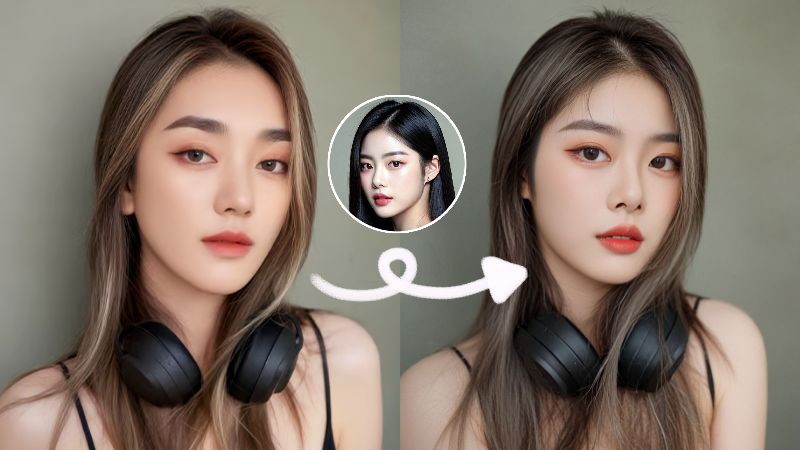Hướng dẫn cách tạo ảnh pixel đơn giản, hot trend 2025
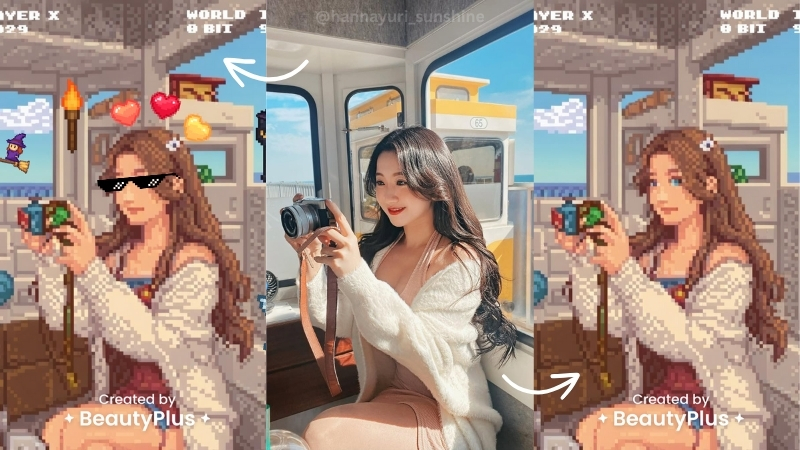
Muốn ảnh lên feed trông vừa lạ vừa nghệ? Tính năng tạo ảnh pixel đang là xu hướng mới khiến hội mê làm đẹp mê mệt. Không cần app chỉnh ảnh phức tạp hay kỹ năng đồ hoạ, giờ đây bạn chỉ cần vài thao tác để biến ảnh selfie, hay ảnh du lịch, ảnh bạn bè… thành phiên bản ảnh pixel cực yêu. Thử ngay hình pixel art Vừa cá tính, vừa vintage, thử ngay để đổi mới phong cách ảnh thường ngày của bạn!
Top 6 app và công cụ online giúp tạo ảnh pixel miễn phí, nhanh chóng
Cùng mình tìm hiểu về các app và trang web online giúp bạn tạo ảnh pixel hoàn toàn miễn phí, đơn giản, nhanh chóng mà rất chất lượng nhé.
BeautyPlus

Không chỉ là app chỉnh ảnh “quốc dân”, BeautyPlus giờ còn có tính năng biến ảnh chân dung thành tranh pixel – siêu hot, siêu viral. Chỉ cần chọn ảnh, phần còn lại để BeautyPlus lo. Bạn sẽ nhận được một phiên bản pixel art siêu dễ thương, đậm vibe game 8-bit, vừa retro vừa hiện đại – cực hợp để làm avatar, sticker hay post các nền tảng mạng xã hội.

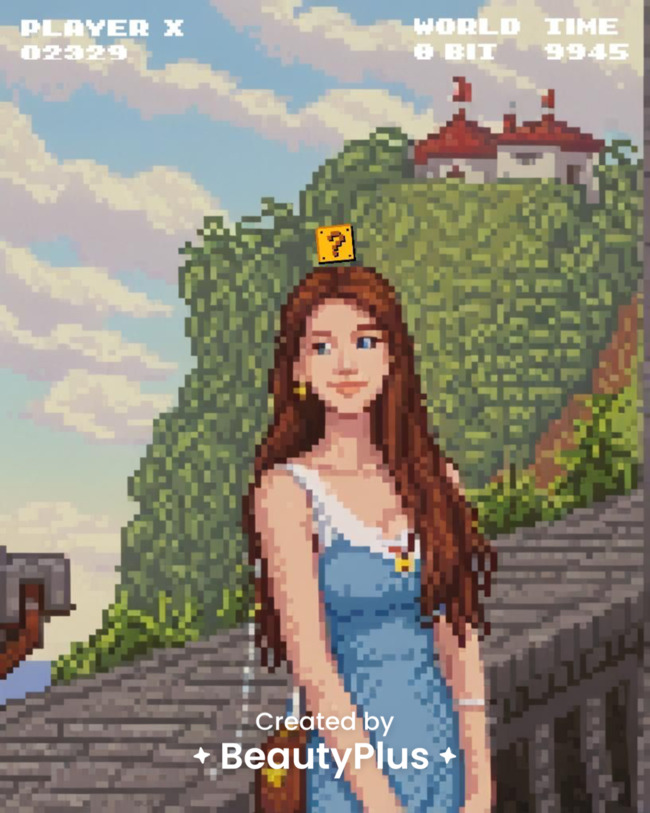
Từ selfie, ootd đến ảnh bạn bè, cặp đôi – mọi khoảnh khắc thường ngày đều có thể biến thành pixel moment độc lạ mà không cần biết chỉnh sửa phức tạp. Với BeautyPlus, bạn không chỉ chỉnh ảnh mà còn đang tạo nên phiên bản “mini-me” siêu cá tính và đầy chất nghệ. Đẹp kiểu mới, chất kiểu bạn.
Pixilart
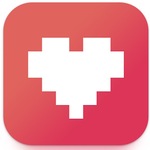
Bạn mê phong cách pixel art và muốn tự tay vẽ nên những nhân vật “cưng xỉu” kiểu game cổ điển? Pixilart chính là chiếc app “must-have” cho hội thích sáng tạo. Giao diện dễ dùng, màu sắc đa dạng, lại còn có cả cộng đồng để bạn chia sẻ, tương tác và học hỏi mỗi ngày.
Dù bạn là người mới hay đã vẽ digital lâu năm, app art pixel đơn giản mà hiệu quả Pixilart vẫn cho bạn cảm giác cực chill khi từng ô màu dần hiện lên dưới đầu ngón tay. Vừa là nơi để “xả stress” sau giờ làm, vừa là không gian để bạn thỏa sức thể hiện style nghệ thuật của riêng mình – tất cả gói gọn trong một chiếc app siêu xinh.
8bit Painter
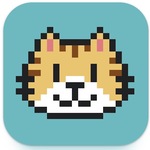
Nếu bạn đang tìm một chiếc app đơn giản, dễ dùng nhưng vẫn “ra chất” pixel art, thì 8bit Painter là chân ái không thể bỏ qua. Với thiết kế tối giản, thao tác cực mượt và bố cục rõ ràng, bạn có thể bắt đầu sáng tạo ngay mà không cần biết vẽ chuyên nghiệp.
Từ icon dễ thương, nhân vật 8-bit đến background phong cách hoài cổ – mọi thứ đều có thể tạo ra chỉ bằng vài chạm. 8bit Painter giống như một cuốn sổ tay điện tử để bạn “vẽ gì cũng vui”, lưu lại cảm hứng mọi lúc, mọi nơi.
Monica

Không chỉ là một trợ lý AI quản lý thông tin, Monica còn đang gây sốt với tính năng biến ảnh chân dung thành tranh pixel cực kỳ viral. Chỉ cần upload ảnh, công cụ tạo ảnh pixel online Monica sẽ “phù phép” bạn thành nhân vật pixel đậm chất retro – từ style anime pixel, 8-bit cổ điển đến vibe gameboy lạ mắt.
Vừa nhanh, vừa dễ, lại miễn phí – tính năng này đang được dân mạng dùng rần rần để tạo avatar mạng xã hội, hình nền điện thoại hay chỉ đơn giản là… “ngắm mình trong phiên bản đáng yêu chưa từng có”!
Adobe Illustrator
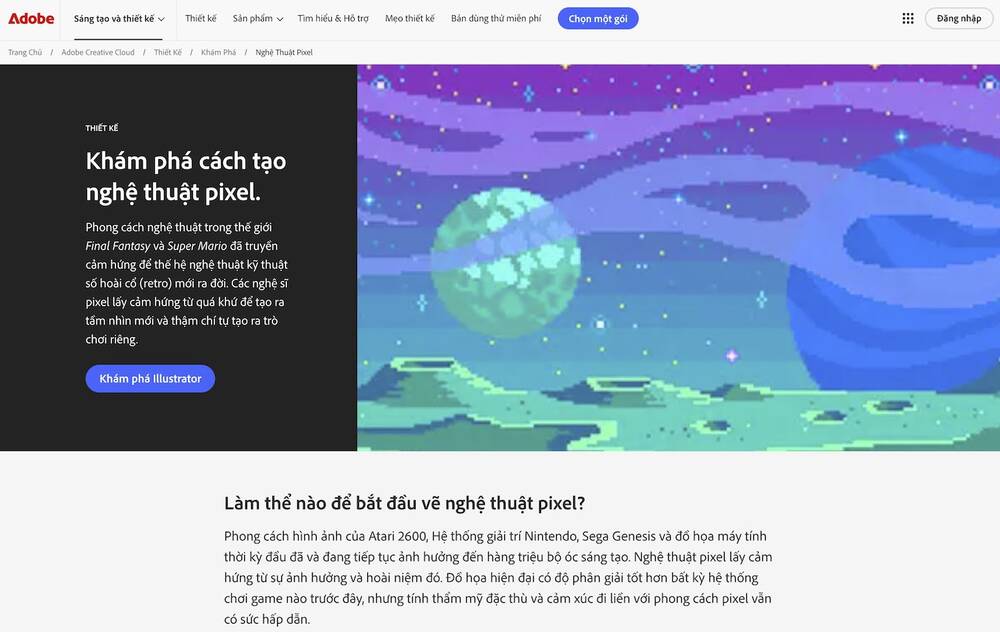
Ai cũng biết Adobe Illustrator là “ông hoàng” của thiết kế vector, nhưng ít ai biết rằng đây cũng là công cụ cực đỉnh để tạo ảnh pixel siêu sắc nét. Với chế độ Pixel Grid và tính năng vẽ lưới, Illustrator cho phép bạn tự tay tạo ra những hình ảnh pixel art chính xác đến từng ô vuông – đúng chuẩn phong cách retro 8-bit đang hot rần rần hiện nay.
Dù bạn muốn biến ảnh thành hình pixel, thiết kế avatar kiểu game cổ điển, hay tạo poster kiểu “nghệ nghệ” thì Illustrator đều đủ đồ chơi cho bạn thỏa sức sáng tạo. Một chút kiên nhẫn, một chút cảm hứng, và cả thế giới pixel trong bạn sẽ được “bật công tắc”.
Pixel Me
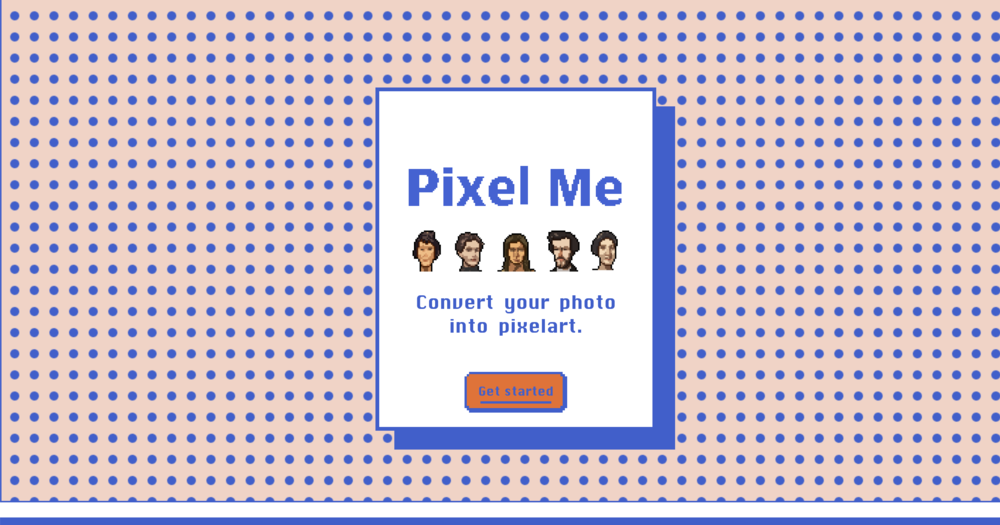
Bạn từng tò mò xem mình sẽ trông như thế nào trong phiên bản pixel đáng yêu kiểu game 8-bit? Với Pixel Me, bạn chỉ cần upload ảnh chân dung, còn lại cứ để AI lo. Chỉ sau vài giây, một phiên bản siêu cưng – đậm chất retro và cực viral – sẽ được tạo ra.
Dù dùng làm avatar mạng xã hội, profile cá nhân hay chỉ để “meme dạo”, Pixel Me vẫn khiến bạn không khỏi “ồ wow” vì độ dễ thương và khác biệt. Một cú nhấn – một diện mạo mới. Quá hợp cho những ai muốn nổi bật nhưng không cần gồng!
Hướng dẫn cách tạo ảnh pixel cực dễ trên app BeautyPlus
Trong phần này mình sẽ hướng dẫn bạn chi tiết cách tạo ảnh pixel siêu đơn giản với app BeautyPlus. Có nhiều cách để tạo bức ảnh pixel độc lạ trên BeautyPlus, trong phạm vi bài viết này mình sẽ hướng dẫn bạn hai cách hiệu quả nhất.
Tạo ảnh Pixel với BeautyPlus cách thứ nhất (nên dùng): Sử dụng bộ lọc Pixel
Cách đầu tiên là dụng tính năng Bộ lọc AI của BeautyPlus để cho ra các bức ảnh pixel cực đẹp, đậm chất nghệ thuật độc đáo.
Bước 1: Mở ứng dụng BeautyPlus, tại màn hình chọn “Bắt đầu chỉnh sửa”. Sau đó chọn ảnh mẫu mà bạn muốn dùng để tạo ảnh pixel.
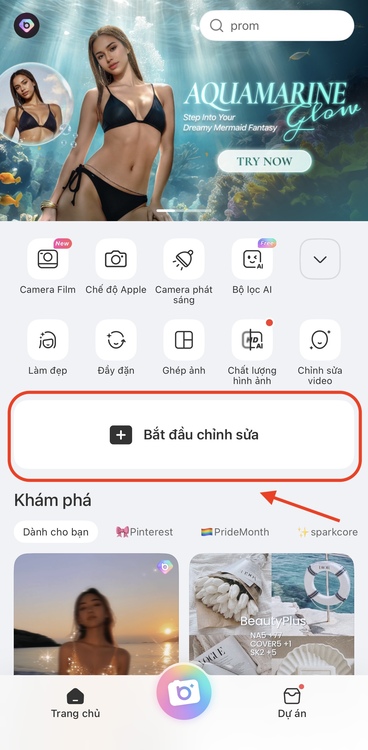
Bước 2: Ở thanh công cụ (vị trí dưới cùng), chọn tính năng Chỉnh sửa => Bộ lọc AI.
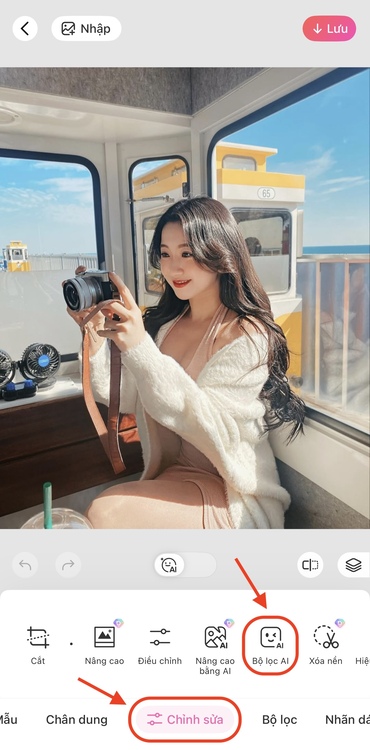
Bước 3: Trong mục “Chân dung”, tiếp tục lướt qua phải, bạn sẽ thấy hai tùy chọn bộ lọc tạo ảnh pixel của BeautyPlus là “Thế giới pixel” và “Hình đại diện pixel” (avatar pixel).
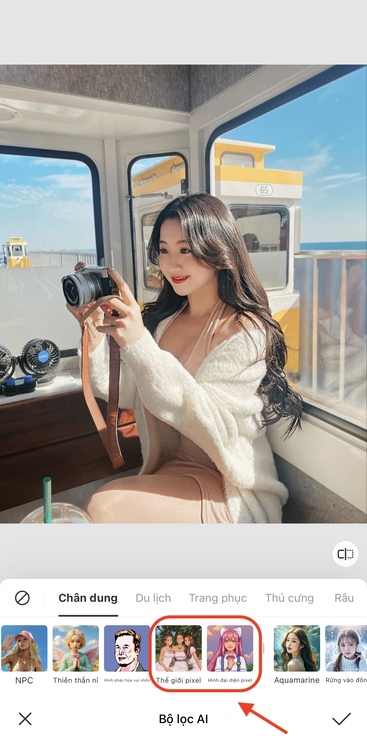
Bước 4: Chọn hai bộ AI này và thử xem kết quả tạo ảnh pixel độc đáo, các bức tranh pixel đẹp, dễ thưởng mà app BeautyPlus cung cấp nhé.
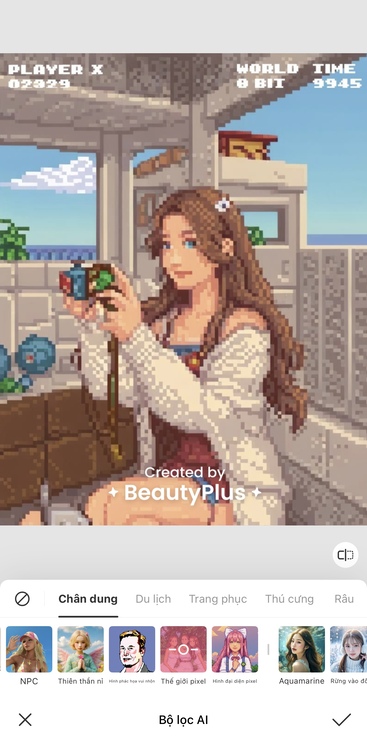
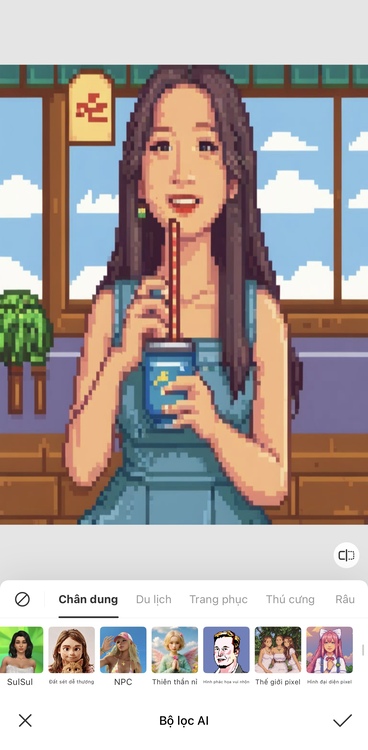
Bước 5: Sau khi ưng ý, nhấn dấu tích “V” góc dưới bên phải, rồi ấn nút Lưu (góc trên bên phải) để lưu ảnh pixel mà bạn vừa tạo nhé.


Tạo ảnh Pixel với BeautyPlus cách thứ hai: Sử dụng tính năng khảm
Ngoài việc sử dụng bộ lọc, bạn cũng có thể thử tính năng tạo khảm của app BeautyPlus biến ảnh thành Pixel. Cách này rất phù hợp khi bạn muốn che một phần nội dung nào đó của bức ảnh chẳng hạn, muốn đề cao tính riêng tư hay nhấn mạnh chủ thể chính… Cách thực hiện như sau:
Bước 1: Tương tự như phương pháp 1, bạn cũng mở app BeautyPlus => Bắt đầu chỉnh sửa => chọn ảnh muốn tạo pixel. Điểm khác là lần này bạn chọn vào tính năng Chỉnh sửa => Tranh khảm.
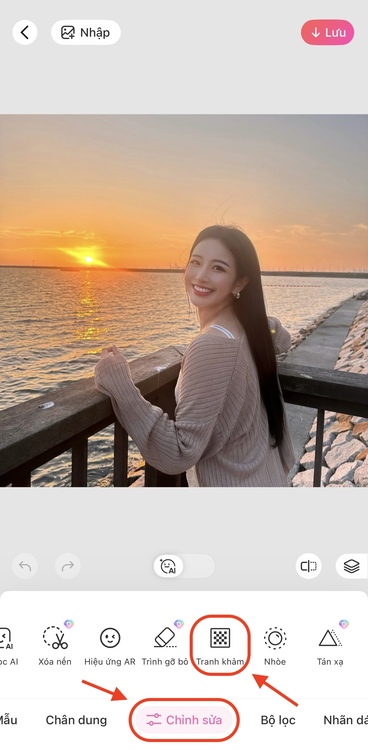
Bước 2: Trong mục Cổ điển, chọn mẫu tranh khảm ngay đầu tiên.
Sẽ có hai tùy chọn cho bạn là bôi ảnh để tạo pixel, hoặc bạn có thể tạo ảnh pixel cho các phần hình dạng có sẵn như hình vuông, tam giác, hình tròn và hình trái tim.
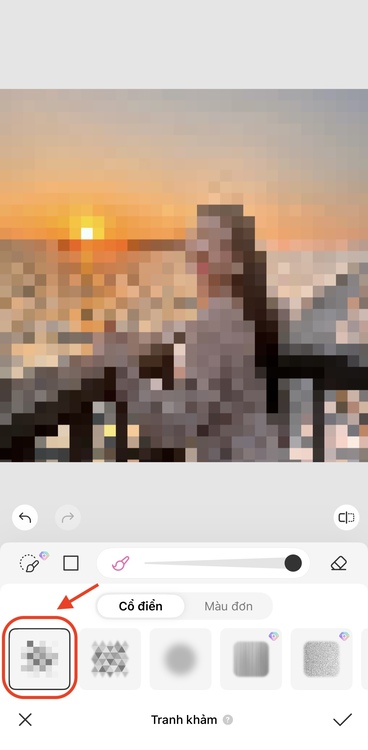
Bước 3: Sau khi đã thấy ưng ý, lưu ảnh về máy (làm tương tự như phương pháp 1).


Hướng dẫn chèn sticker pixel siêu xinh vào ảnh với BeautyPlus
Bạn muốn bức ảnh pixel thêm chút dễ thương và độc đáo hơn? Hãy thử ngay tính năng sticker pixel đầy thú vị của app BeautyPlus. Cách chỉnh ảnh pixel thêm sticker mình sẽ hướng dẫn cụ thể ngay sau đây:
Bước 1: Cũng tương tự như cách tạo ảnh pixel bằng app BeautyPlus, bạn mở giao diện chính, chọn Bắt đầu chỉnh sửa => chọn ảnh pixel đã tạo trước đó => chọn tính năng “Nhãn dán” ở thanh công cụ dưới màn hình.
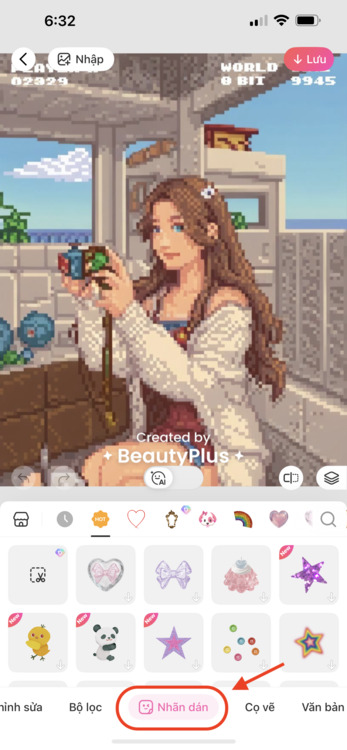
Bước 2: Nhấn vào biểu tượng kính lúp tìm kiếm, dùng từ khóa “pixel” để lọc các sticker nhãn dán pixel siêu dễ thương trên app BeautyPlus.
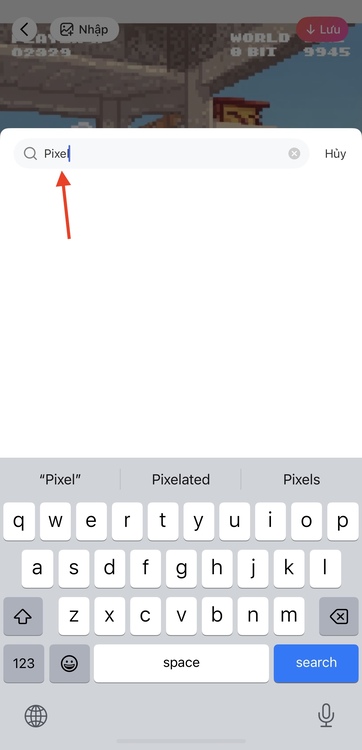
Bước 3: Kéo thả các sticker mà bạn thích vào ảnh. Chỉnh sửa kích thước, vị trí sao cho cân đối, hài hòa bức ảnh.
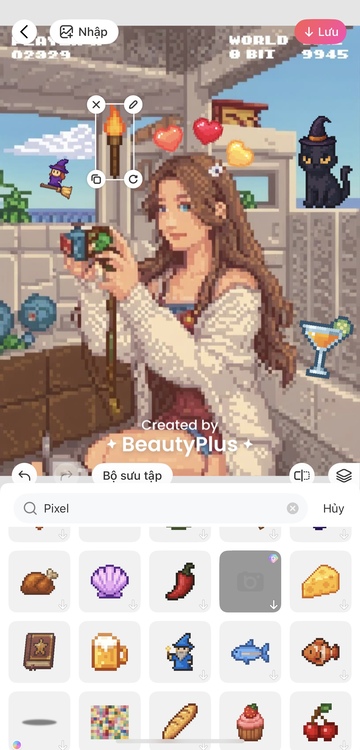
Bước 4: Lưu lại ảnh sau khi chèn sticker xong (nhấn dấu tích V góc dưới phải rồi nhấn nút Lưu ở góc trên bên phải).


Kết luận
Dù bạn mê selfie, thích sáng tạo ảnh kiểu nghệ, hay đơn giản chỉ muốn “đổi gió” với phiên bản pixel siêu cưng, BeautyPlus đều có đủ tính năng để bạn thỏa sức thể hiện chất riêng. Không cần kỹ thuật gì phức tạp, chỉ cần một chiếc điện thoại và vài phút “nghịch ngợm”, bạn đã có ngay loạt ảnh lung linh chuẩn chỉnh.
Tải ngay BeautyPlus để mỗi tấm ảnh đều là một phiên bản đẹp hơn – độc đáo hơn – và đúng là bạn hơn bao giờ hết!